특정 정보 검색
책과 마찬가지로, 도움말 볼륨에는 어떤 문제에 대하여 도움말 주제들을 찾을 수 있는 중요 단어 및 구의 색인이 있습니다. 현재 볼륨, 선택 볼륨 또는 시스템에서 사용가능한 모든 도움말 볼륨의 색인을 찾아보거나 검색할 수 있습니다.
그림 3-9 색인 검색 대화 상자
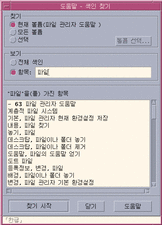
도움말 색인이 단일 볼륨에서 조차 상당히 클 수도 있으므로, 색인 항목을 확장 또는 축약할 수 있습니다. +(플러스) 기호는 색인 항목이 둘 이상의 도움말 주제에 관련됨을 나타냅니다. 숫자는 도움말 주제의 총 수를 나타냅니다. 색인을 눌러서 주제를 나열할 수 있습니다.
"표시"라는 단어에 대한 색인 검색 결과가 그림 3-9에서 예로 보여 집니다. -36이라는 숫자는 키워드 "표시"를 포함한 36개의 색인 항목이 있음을 나타냅니다. +(플러스) 표시된 제목을 누르면 목록이 확장되고 +(플러스)는 -(마이너스)로 변경됩니다. 표에서 보여지는 마지막 색인 항목은 이런 방식으로 확장되었습니다.
도움말 색인을 사용한 주제 검색 방법
주 -
도움말 색인은 일반 도움말 윈도우에서만 사용할 수 있습니다.
-
색인은 현재 도움말 볼륨에 대한 모든 항목을 나열합니다. 모든 볼륨을 선택하여 가능한 모든 도움말 볼륨에 대한 색인을 열람하거나 선택을 선택하여 특정 볼륨만을 선택할 수 있습니다.
-
필드의 항목을 선택하여 찾는 단어 또는 구를 입력한 다음 Return 키를 누르십시오.
색인 검색은 대소문자를 구별하지 않습니다. *(별표) 및 ?(물음표)와 같은 와일드 문자를 사용할 수 있습니다(아래 "패턴 검색" 참조).
-
열람하려는 색인 항목을 선택하십시오.
항목의 앞에 +(플러스) 기호가 있으면, 목록이 확장되어 추가 선택사항을 보여 줍니다. 그 다음 도움말 주제를 선택하십시오.
원하는 만큼의 주제를 열람할 수 있습니다.
-
열람을 마친 다음 닫기를 누르십시오.
패턴 검색
패턴 검색에서 ("와일드카드"라는) 특정 문자는 특별한 의미를 갖습니다. 이러한 문자를 여러 가지 방법으로 조합할 수 있습니다.
자주 쓰이는 두 개의 와일드카드는 별표(*)와 물음표(?)입니다. 는 (문자가 없는 경우를 포함하여) 모든 문자열에 대응하며, ?는 단일 문자에 대응합니다. 그 외 와일드카드는 다음과 같습니다.
. (마침표)-문자에 대응합니다.
| (수직 바)-두개의 검색 패턴을 지정하고 그 중 하나의 패턴(논리 연산자 OR)에 대응합니다.
( )(소괄호)-패턴 표현식을 묶습니다.
일반 표현식에서 특수 의미를 갖는 문자에 대하여 검색하려면, \(백슬래시)를 문자 앞에 두십시오.
예
mouse.clicking-"mouse"라는 단어 뒤에 임의 개수 문자 다음에 "clicking "라는 단어를 포함하는 항목에 대응합니다.
mouse | click-"mouse" 또는 "click"이라는 단어를 포함하는 항목에 대응합니다.
(session | style)*manager-"Session Manager" 또는 "Style Manager"를 포함하는 항목에 대응합니다.
- © 2010, Oracle Corporation and/or its affiliates
